تغيير كلمة مرور cPanel الخاصة بك
هناك طريقتان لتغيير كلمة مرور حساب cPanel
- الطريقة الأولى: تغيير حساب cPanel من خلال منطقة العميل على موقع Servmix
- الطريقة الثانية: تغيير كلمة المرور من لوحة تحكم cPanel مباشرة.
الطريقة الأولى: تغيير حساب cPanel من خلال منطقة العميل على موقع Servmix
1 - قم بتسجيل الدخول الى منطقة العميل على موقع Servmix.
2 - في شريط القوائم ، اضغط فوق الخدمات.
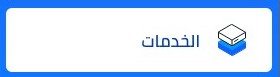
3 - ضمن "منتجاتي وخدماتي" ، حدد حزمة الاستضافة الخاصة بك ، ثم اضغط فوق "مشاهدة البيانات"
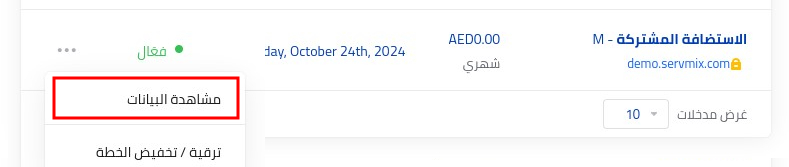
4 - في الشريط الجانبي "الإجراءات" ، اضغط فوق "تغيير كلمة المرور"
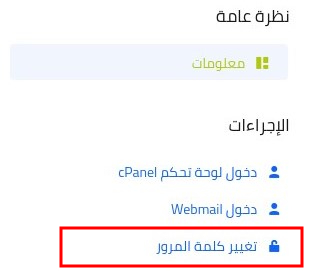
الطريقة الثانية: تغيير كلمة المرور من لوحة تحكم cPanel مباشرة.
لتغيير كلمة مرور cPanel الخاصة بك ، اتبع الخطوات التالية:
1 - قم بتسجيل الدخول إلى لوحة التحكم (cPanel).
2 - في قسم التفضيلات (PREFERENCES)في شاشة cPanel الرئيسية ، اضغط فوق كلمة المرور والأمان(Password & Security) :
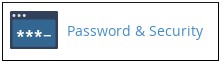
3 - في مربع نص "كلمة المرور القديمة" ، اكتب كلمة المرور الحالية.
4 - في مربع النص كلمة المرور الجديدة ، اكتب كلمة المرور الجديدة التي تريدها.
5 - في مربع نص كلمة المرور الجديدة (مرة أخرى) ، أعد كتابة كلمة المرور الجديدة.
6 - اضغط فوق تغيير كلمة المرور الخاصة بك الآن! تصبح كلمة المرور الجديدة سارية المفعول على الفور.



























